w10设置触摸键盘不这档任务栏的方法【图文】
时间:2017-02-06 来源:互联网 浏览量:
当我们在Windows10中打开触摸键盘时,会发现触摸键盘默认紧贴着屏幕的下边缘显示,这样就会遮挡住任务栏(如下图 1 ),从而影响我们同时进行其他任务的操作。那么能不能不让触摸键盘遮挡住任务栏呢(如下图 2 )?方法是有的,只需修改注册表信息即可实现。下面就跟大家说说w10设置触摸键盘不这档任务栏的方法。
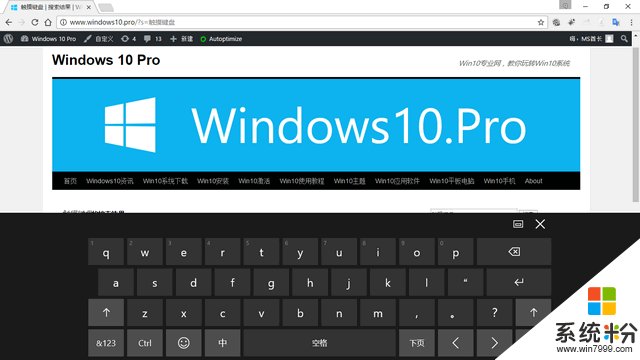
默认情况下触摸键盘遮挡任务栏
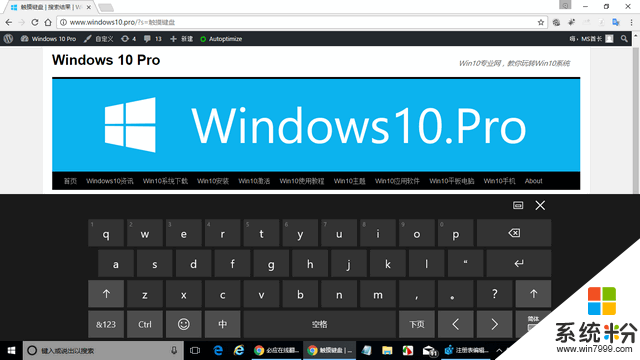
修改后触摸键盘不再遮挡任务栏
打开注册表编辑器,定位至:
HKEY_LOCAL_MACHINE\SOFTWARE\Microsoft\StigRegKey\Typing\TaskbarAvoidanceEnabled
PS:如何快速定位至注册表中某项。
鉴于修改注册表有风险,所以建议修改前备份注册表(备份注册表的方法),或者创建系统还原点,以便出现问题时恢复。
许多Win10用户应该只能定位到Microsoft项,这就需要你在其下依次新建其余各项。方法为:
在Microsoft项上点击右键,选择“新建 - 项”,然后把新建的项命名为StigRegKey。
按照同样的方法在StigRegKey项下新建Typing项,再在Typing项下新建TaskbarAvoidanceEnabled项。如图:
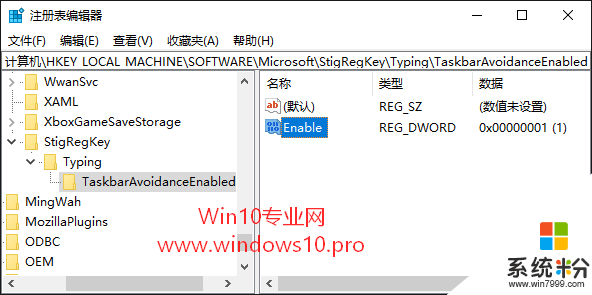
最后选中新建的TaskbarAvoidanceEnabled项,在右侧窗口中新建一个名为Enable的DWORD(32位)值,双击该值打开编辑窗口,把数值数据修改为 1 。
重启Windows资源管理器或注销/重启系统后设置生效。然后再打开触摸键盘,你就会发现它已经不再遮挡任务栏了。
想要恢复默认的话,把前面的Enable值的数值数据修改为 0 ,或直接删除StigRegKey项即可。
关于以上【w10设置触摸键盘不这档任务栏的方法】的教程不知道大家看清楚了没?还有其他的windows系统下载后使用的疑问都大家都可以上系统粉寻找解决的方法。
相关教程
win10系统教程推荐
- 1 电脑快捷搜索键是哪个 win10搜索功能的快捷键是什么
- 2 win10系统老是卡死 win10电脑突然卡死怎么办
- 3 w10怎么进入bios界面快捷键 开机按什么键可以进入win10的bios
- 4电脑桌面图标变大怎么恢复正常 WIN10桌面图标突然变大了怎么办
- 5电脑简繁体转换快捷键 Win10自带输入法简繁体切换快捷键修改方法
- 6电脑怎么修复dns Win10 DNS设置异常怎么修复
- 7windows10激活wifi Win10如何连接wifi上网
- 8windows10儿童模式 Win10电脑的儿童模式设置步骤
- 9电脑定时开关机在哪里取消 win10怎么取消定时关机
- 10可以放在电脑桌面的备忘录 win10如何在桌面上放置备忘录
win10系统热门教程
- 1 技嘉主板怎么安装win10系统|技嘉主板装win10教程
- 2 Win10怎么安装Bash功能及Linux Bash命令的使用方法介绍
- 3 win10蓝牙传输文件失败怎么办
- 4win10电脑如何搭建FTP服务器|win10搭建FTP服务器的方法
- 5录屏的声音太小怎么办 Win10如何调节麦克风录音音量
- 6win10设置远程连接权限 Win10操作系统如何设置允许远程连接到此计算机
- 7win10自带输入法变成繁体该怎么办?
- 8win10cad卸载不干净该怎么办?win10完全卸载cad的操作方法!
- 9windows系统自带截图工具快捷键 win10自带的截图工具设置快捷键步骤
- 10win10正式版怎么找回系统更新历史记录
最新win10教程
- 1 桌面文件放在d盘 Win10系统电脑怎么将所有桌面文件都保存到D盘
- 2 管理员账户怎么登陆 Win10系统如何登录管理员账户
- 3 电脑盖上后黑屏不能唤醒怎么办 win10黑屏睡眠后无法唤醒怎么办
- 4电脑上如何查看显卡配置 win10怎么查看电脑显卡配置
- 5电脑的网络在哪里打开 Win10网络发现设置在哪里
- 6怎么卸载电脑上的五笔输入法 Win10怎么关闭五笔输入法
- 7苹果笔记本做了win10系统,怎样恢复原系统 苹果电脑装了windows系统怎么办
- 8电脑快捷搜索键是哪个 win10搜索功能的快捷键是什么
- 9win10 锁屏 壁纸 win10锁屏壁纸设置技巧
- 10win10系统老是卡死 win10电脑突然卡死怎么办
